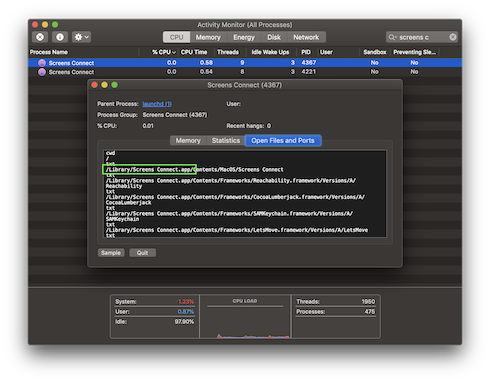Screens Connect sollte immer nur eine Instanz ausführen.
Dieser Artikel zeigt Ihnen, was zu tun ist, wenn Sie mehrere Instanzen von Screens Connect in Ihrer Menüleiste sehen:
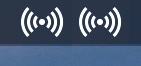
Vorgehensweise:
-
Klicken Sie auf das Menüleistensymbol von Screens Connect und wählen Sie „Stop Screens Connect“.
-
Sie müssen Ihr Benutzerkennwort eingeben, um den Dienst zu stoppen.
-
Wiederholen Sie Schritt 1 für jede Instanz.
-
Suchen Sie alle Kopien von Screens Connect.app, die sich nicht in Ihrem Ordner /Applications befinden.
-
Verschieben Sie diese Kopien in den Papierkorb und leeren Sie ihn.
-
Doppelklicken Sie auf /Applications/Screens Connect.app, um den Dienst neu zu starten.
Wenn Sie Probleme haben, die unerwünschte Instanz von Screens Connect zu finden, folgen Sie diesen Anweisungen:
- Starten Sie den Aktivitätsmonitor.
- Wählen Sie die Registerkarte „CPU“.
- Suchen Sie nach „Screens Connect“ (ohne Anführungszeichen).
- Wählen Sie jede Instanz aus und klicken Sie auf die Schaltfläche „Info“ (i).
- Wählen Sie die Registerkarte „Datei und Ports öffnen“.
- In den ersten Zeilen sollte der Pfad angezeigt werden, in dem sich die App befindet.
- Fahren Sie mit den obigen Anweisungen fort.